昨天从早上一直弄到晚上10点,可累死我了,网上的资料都是掺次不齐,所以我写一篇系统点的文章来告诉大家怎么做。
1.如果你想进行一套PHP系统的开发,肯定是要有“尚方宝剑”的,这个尚方宝剑就是PHP工具 Zend Studio.
Zend Studio 下载地址:
http://www.geekso.com/ZendStudio100/
上面提供的链接是破解版的,当然大家愿意花钱支持正版,我是支持的,不过首先你要有PAYPAL ,= = 开玩笑。
言归正传,首先是安装步骤。
1.首先进入上面网址给的网站,然后点击下面的链接,进入下载地址。

进入下载地址以后,就出现各种版本的和不同操作系统的下载地址,选择你适合的系统,
这里我就以我的系统WINDOWS为例来给大家介绍吧。
PS:这里如果选择WINDOWS的话,就是32位的软件,但是64位的系统也兼容,
我在网上看到很多人找64位的软件,这里可以声明,如果官网上不写64位和32位,那么默认就是兼容的,
大家不要再问了。
点击链接:
http://www.geekso.com/ZendStudio100/
下面一张图显示就是点击上面的下载地址后的页面了,这里我们为了省事,就点复制地址就行了。
要注意几点:1.版本号,2.更新时间
版本号是决定了你选择哪个版本的破解补丁,如果版本号和破解补丁不同,那么破解肯定也不成功。
建议选择最新版的;当然,具体的你自己定,我只是建议。

然后下一步就是下载了,用迅雷还是其他软件都可以。下载和安装的步骤我就略过了
这个太简单了= = 。
注意:安装的时候选择试用。
下面介绍怎么使用破解补丁破解相对应的版本。
还是回到网站的主页面:
http://www.geekso.com/ZendStudio100/
如何查看自己的版本号呢?
安装好以后以试用身份进入,然后点击帮助->关于Zend Studio

打开一个对话框。绿色箭头所指的就是完整的版本号。

然后大家就和网站上的破解补丁对比下,如果完全吻合就OK,注意是完全吻合。
如下图所示。

下载好破解补丁以后,下一步就是破解了
把破解补丁放到你ZEND的安装目录下的plugins目录下,
覆盖同名的文件就OK了。
再次启动Zend Studio 输入注册码:
15BD3D9635621E3AD4AE0F243B9E76CCFF6383B0E254EF646FD47B1424832332148D73E944AC95FC2A22EAF9965FE00D0BBACAD80E4B73BCFD40AADBEBD606EA4C33A74AEBB140CFB189E545E351774B7A020CDBE4FD159CDFF00F3C6A08C6AAC1A4F811EDDCF59CAFD09D46C849CB780BF6EF5983D3AFC372FC2021714E6B0B
这个注册码在刚才的那个网站也可以去复制,反正都是一样的。
如果你发现你的Zend Studio进去以后没有那个试用天数的提示,并且帮助下的Unregister不是灰色的。
恭喜你,注册成功(不过我还是希望大家买正版的,前提是你要有钱)

大家有没有发现,我的是中文版的,其实是汉化过了,下面来告诉大家怎么汉化。
首先点击链接:
http://www.geekso.com/zendstudioquestion/
大家有兴趣的可以看看他怎么写的,以及一些汉化过程中的常见问题。
我们就用导入汉化包的方式吧。
http://archive.eclipse.org/technology/babel/update-site/R0.10.1/babel-R0.10.1-juno.zip
用下载软件下载上面的链接(官方的)。
下载下来以后,
我们就来安装汉化包吧。
注意:Zend Studio安装软件之前必须先解压缩文件,所以刚才的ZIP文件如果安装时是无法识别的,必须先解压缩。
刚才下载的这个包是包含了很多语言的,所以解压缩会需要点时间哦~~好了,当我们解压缩完毕以后
打开帮助(help),然后选择安装新软件(Install new SoftWare)

然后点击添加(Add)
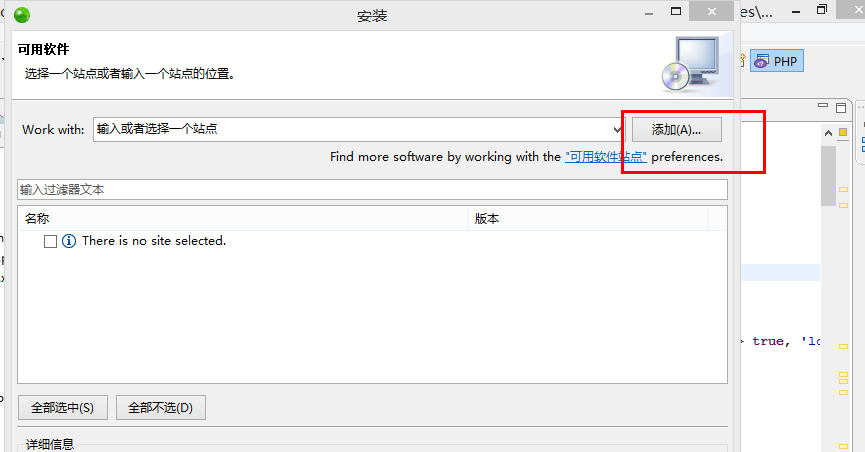
然后选择Local

选择刚刚解压缩的文件夹juno
点击确定。
然后拖动滚动条到如下图位置,选择箭头所指的包。
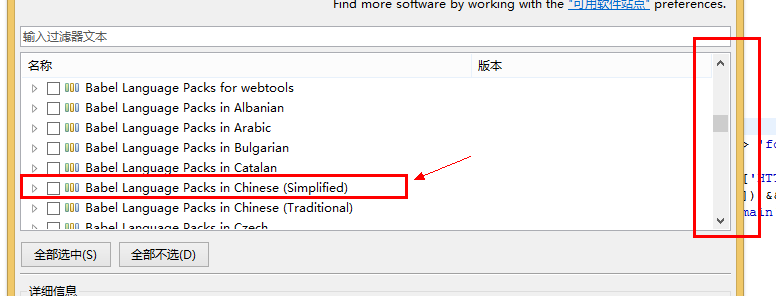
选择后一直点下一步就OK了,完成后重启Zend Studio.
汉化就完成了。